我这里使用的是官方的echarts,并没有使用vue-echarts,这里我使用的是折线图,根据需求需要什么类型的图表,就配置相应的图表选项就可以了,效果图如下:
echarts的配置语法可参考:https://www.runoob.com/echarts/echarts-setup.html
官方文档:https://echarts.apache.org/zh/option.html#title
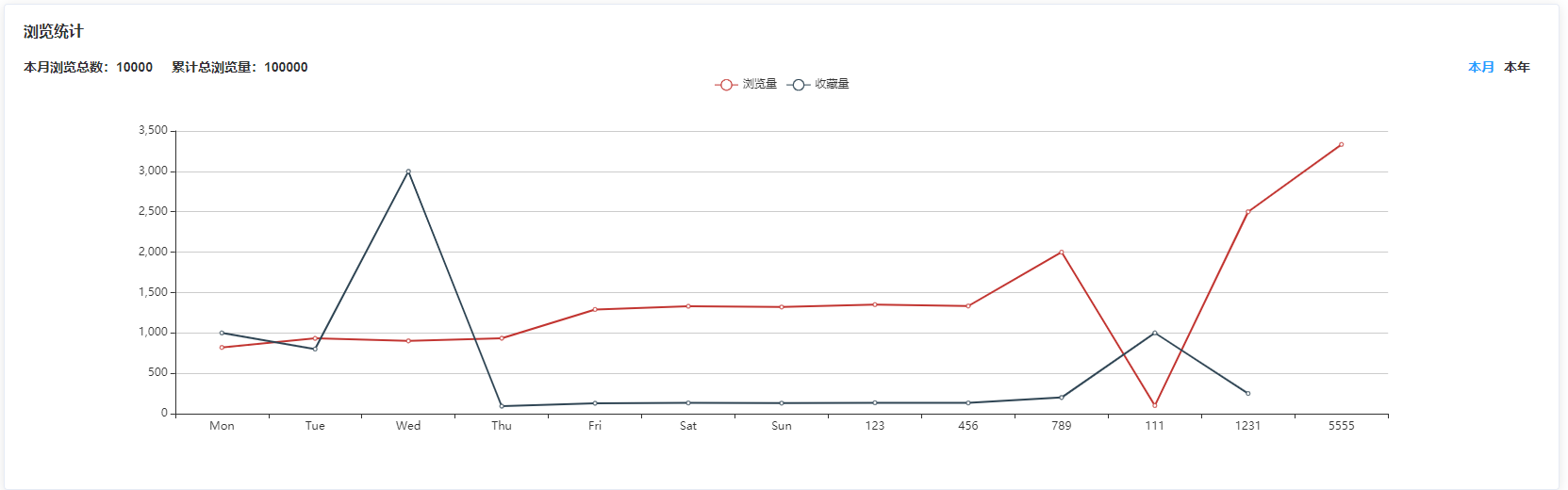
安装echarts依赖:
npm install echarts -S
或者使用淘宝的镜像
npm install -g cnpm --registry=https://registry.npm.taobao.org
cnpm install echarts -S
或者使用淘宝的镜像
npm install -g cnpm --registry=https://registry.npm.taobao.org
cnpm install echarts -S
介绍两种使用方式:全局引入和按需引入;
1、按需引入方式如下:
在需要使用图表的页面如:home.vue中这么写:
1 <template> 2 // 指定图表容器,需要指定宽高,否则可能不显示 3 <div id="myChart" class="charts-box" style=" 100%;height: 420px;" /> 4 </template> 5 6 <script> 7 // 引入基本模板 8 const echarts = require('echarts/lib/echarts') 9 // 引入折线图组件 10 require('echarts/lib/chart/line') 11 // 引入提示框和title、图例组件 12 require('echarts/lib/component/tooltip') 13 require('echarts/lib/component/title') 14 require('echarts/lib/component/legend') 15 export default { 16 name: 'Home', 17 mounted() { 18 this.drawLine() 19 }, 20 drawLine() { 21 // 基于准备好的dom,初始化echarts实例 22 const myChart = echarts.init(document.getElementById('myChart')) 23 myChart.showLoading() // 开启 loading 效果 24 setTimeout(() => { 25 myChart.hideLoading() // 隐藏 loading 效果 26 }, 2000) 27 // 绘制图表 28 myChart.setOption({ 29 title: { text: '浏览统计' }, // 为图表配置标题 30 tooltip: {}, // 配置提示信息 31 xAxis: { 32 type: 'category', 33 data: ['Mon', 'Tue', 'Wed', 'Thu', 'Fri', 'Sat', 'Sun', '123', '456', '789', '111', '1231', '5555'] 34 }, // 配置要在 X 轴显示的项 35 yAxis: { 36 type: 'value' 37 }, // 配置要在 Y 轴显示的项 38 legend: { 39 data: ['浏览量', '收藏量'] 40 }, // 图例组件展现了不同系列的标记(symbol),颜色和名字。可以通过点击图例控制哪些系列不显示 41 series: [ 42 { 43 name: '浏览量', // 系列名称 44 data: [820, 932, 901, 934, 1290, 1330, 1320, 1350, 1333, 2000, 100, 2500, 3333], // // 系列中的数据内容 45 type: 'line' // // 系列图表类型 46 }, 47 { 48 name: '收藏量', 49 data: [1000, 800, 3000, 93, 129, 133, 130, 135, 133, 200, 1000, 250], 50 type: 'line' 51 } 52 ] // 系列列表 53 }) 54 } 55 } 56 </script>
2、全局引入方式如下:
在main.js中
// 引入echarts
import echarts from 'echarts'
Vue.prototype.$echarts = echarts
import echarts from 'echarts'
Vue.prototype.$echarts = echarts
在需要使用图表的页面如:home.vue中这么写:
<template> // 图表容器,需要指定宽高 <div id="myChart" class="charts-box" style=" 100%;height: 420px;" /> </template> <script> export default { name: 'Home', mounted() { this.drawLine() }, drawLine() { // 基于准备好的dom,初始化echarts实例 const myChart = this.$echarts.init(document.getElementById('myChart')) myChart.showLoading() // 开启 loading 效果 setTimeout(() => { myChart.hideLoading() // 隐藏 loading 效果 }, 2000) // 绘制图表 myChart.setOption({ title: { text: '浏览统计' }, // 为图表配置标题 tooltip: {}, // 配置提示信息 xAxis: { type: 'category', data: ['Mon', 'Tue', 'Wed', 'Thu', 'Fri', 'Sat', 'Sun', '123', '456', '789', '111', '1231', '5555'] }, // 配置要在 X 轴显示的项 yAxis: { type: 'value' }, // 配置要在 Y 轴显示的项 legend: { data: ['浏览量', '收藏量'] }, // 图例组件展现了不同系列的标记(symbol),颜色和名字。可以通过点击图例控制哪些系列不显示 series: [ { name: '浏览量', // 系列名称 data: [820, 932, 901, 934, 1290, 1330, 1320, 1350, 1333, 2000, 100, 2500, 3333], // // 系列中的数据内容 type: 'line' // // 系列图表类型 }, { name: '收藏量', data: [1000, 800, 3000, 93, 129, 133, 130, 135, 133, 200, 1000, 250], type: 'line' } ] // 系列列表 }) } } </script>
所有图标类型,每个系列通过 type 决定自己的图表类型:
- type: 'bar':柱状/条形图
- type: 'line':折线/面积图
- type: 'pie':饼图
- type: 'scatter':散点(气泡)图
- type: 'effectScatter':带有涟漪特效动画的散点(气泡)
- type: 'radar':雷达图
- type: 'tree':树型图
- type: 'treemap':树型图
- type: 'sunburst':旭日图
- type: 'boxplot':箱形图
- type: 'candlestick':K线图
- type: 'heatmap':热力图
- type: 'map':地图
- type: 'parallel':平行坐标系的系列
- type: 'lines':线图
- type: 'graph':关系图
- type: 'sankey':桑基图
- type: 'funnel':漏斗图
- type: 'gauge':仪表盘
- type: 'pictorialBar':象形柱图
- type: 'themeRiver':主题河流
- type: 'custom':自定义系列